Próbujesz grać w Red Dead Redemption 2 w systemie Windows 10 lub 11, ale nie możesz uruchomić gry w trybie pełnoekranowym? Ten artykuł pokaże Ci kilka różnych rozwiązań, których możesz wypróbować, aby RDR2 działał w trybie pełnoekranowym zarówno w systemie Windows 10, jak i Windows 11.
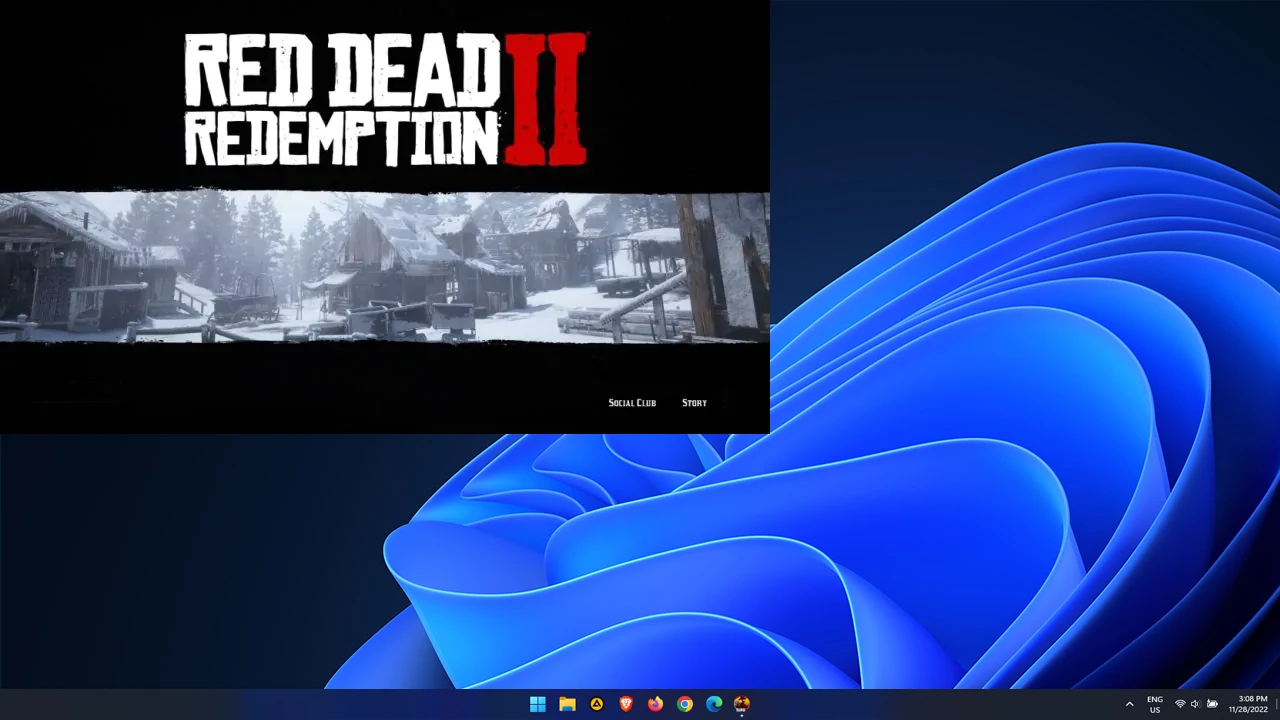
Red Dead Redemption 2 to jedna z najwspanialszych gier, jakie kiedykolwiek stworzono, ale wymaga dość wysokiej klasy komputera, aby działała z maksymalnymi ustawieniami jakości. Podczas gdy RDR2 doczekało się wielu ulepszeń na przestrzeni lat, a w końcu niedawno włączono AMD FSR 2.0, nadal istnieje jeden poważny problem nękający grę. Taki, który pojawia się już od pierwszego uruchomienia. Mianowicie pełny ekran nie działa prawidłowo.
Zgodnie z oczekiwaniami ten problem występuje w wielu różnych odmianach i ma wiele różnych potencjalnych poprawek. Czasami opcja wyboru monitora Red Dead Redemption 2 jest wyszarzona, a innym razem opcje rozdzielczości ekranu są ograniczone do 1920x1080. Są też przypadki, w których RDR2 nie pozwala na zastosowanie zmian z systemu okienkowego lub systemu Windows bez obramowania na tryb pełnoekranowy. Co więcej, istnieje wiele innych konfiguracji, które również nie pozwalają na tryb pełnoekranowy w Red Dead Redemption 2.
Jak rozwiązać problem w Red Dead Redemption 2, który nie działa na pełnym ekranie w systemie Windows 11 i 10?
Najszybszym i najłatwiejszym sposobem rozwiązania tego problemu, choć nie idealnym, jest odłączenie wszystkich innych używanych monitorów. Posiadanie więcej niż jednego monitora podłączonego do komputera jest główną przyczyną tego problemu. Laptopy cierpią na to dość często z RDR2. Powrót do jednego monitora prawie zawsze rozwiązuje problem. Jednak nie dla każdego jest to satysfakcjonujące rozwiązanie, z którego warto korzystać. Nie bez powodu mamy wiele monitorów, tym bardziej że każda inna gra działa bez problemu…
Spróbuj rozwiązać problem niedziałającego pełnego ekranu w grze Red Dead Redemption 2 za pomocą DDU (Display Driver Uninstaller).
Zanim zaczniesz cokolwiek innego, pierwszą rzeczą do zrobienia jest odinstalowanie i ponowne zainstalowanie sterowników graficznych. Chociaż możesz to zrobić w Menedżerze urządzeń w systemie Windows, lepiej jest użyć narzędzia Display Driver Uninstaller (DDU). DDU to oprogramowanie zalecane dla wszystkich problemów graficznych, zarówno produktów NVIDIA, jak i AMD.
- Najpierw pobierz program Display Driver Uninstaller (DDU).
- Następnie pobierz najnowsze sterowniki graficzne ze strony internetowej producenta komputera lub karty graficznej (zwykle na stronie pomocy technicznej). Katalog NVIDIA można znaleźć tutaj. A katalog AMD jest tutaj.
- Po zainstalowaniu sterowników na komputerze wyłącz połączenie internetowe i uruchom DDU. Upewnij się, że zaznaczono pole wyboru obok opcji Usuń oprogramowanie GeForce Experience (GFE), gdy się pojawi. To ważny krok, więc pamiętaj, aby to zrobić.
- Po ponownym uruchomieniu systemu zainstaluj oprogramowanie sterownika i ponownie włącz połączenie internetowe.
- Dzięki temu system Windows nie będzie próbował zainstalować ogólnego sterownika w tle.
Teraz gdy masz czystą instalację sterownika grafiki, powinieneś być w stanie ustawić tryb pełnoekranowy RDR2.
Wymuś zmianę ustawień za pomocą oprogramowania GeForce Experience lub AMD Control Center, aby naprawić niedziałający tryb pełnoekranowy w grze Red Dead Redemption 2.
Innym sposobem na obejście tego irytującego błędu, który uniemożliwia przejście Red Dead Redemption 2 w tryb pełnoekranowy, jest użycie GeForce Experience lub Centrum sterowania AMD. Po prostu otwórz dowolne narzędzie i dostosuj opcje RDR2 od wewnątrz.
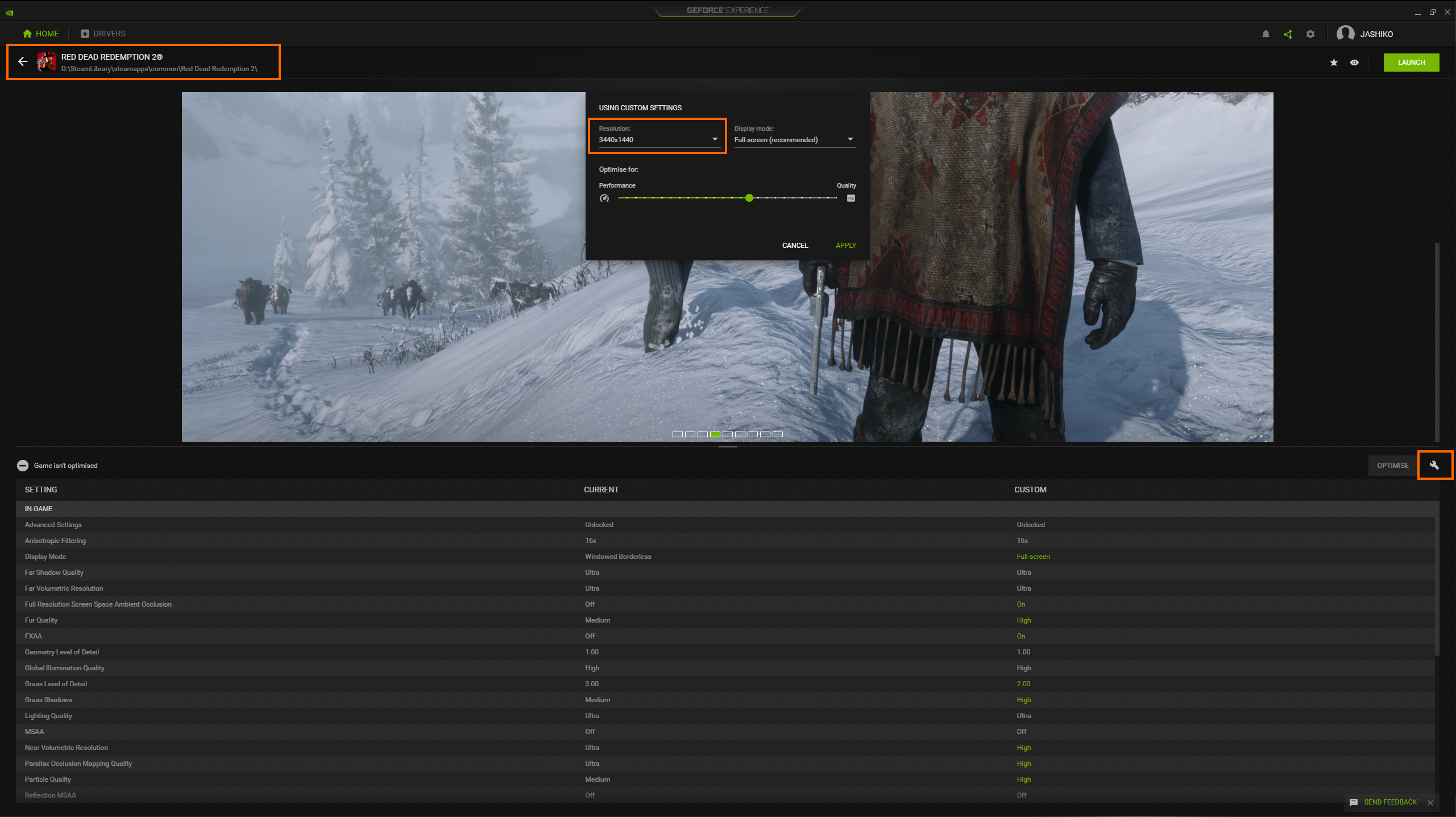
Dostosuj ustawienia grafiki RDR2 do najniższych.
Kolejną opcją jest dostosowanie ustawień graficznych gry do najniższych, zastosowanie zmiany, a następnie dostosowanie rozdzielczości ekranu i ustawień ekranu do trybu pełnoekranowego. Po dokonaniu zmian i ponownym uruchomieniu gry, aby je w pełni zastosować, możesz wrócić i dostosować ustawienia grafiki do tego, co może obsługiwać Twój komputer. Nawet jeśli używasz wysokiej klasy komputera, być może będziesz musiał użyć tej metody.
Masz ten problem w systemie Windows 11, ale nie w systemie Windows 10?
Jeśli korzystasz z systemu Windows 11 i nie udało Ci się rozwiązać tego problemu, być może będziesz musiał poczekać, aż zostanie naprawiony. Niedawno zgłoszono błąd ze wsparciem technicznym RockStar, które nie było w stanie rozwiązać problemu. Miejmy nadzieję, że wkrótce zostanie to naprawione. To nie jest zupełnie nowy problem dla Red Dead Redemption 2, więc trzymajcie kciuki, żeby w końcu naprawili to raz a porządnie.
